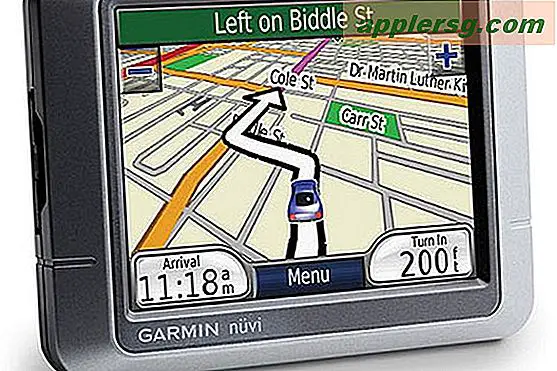Cara Mendesain Halaman Web di Word (11 Langkah)
Merancang halaman Web di Microsoft Word mudah dilakukan tanpa pelatihan Web formal atau keterampilan pengkodean. Word adalah alat yang sangat baik untuk pendidik, ilmuwan, matematikawan, atau profesional lain yang berkonsentrasi pada penelitian, analisis, dan informasi daripada penyajian informasi ini di Web. Kembangkan halaman web blog menggunakan templat Word dan kurikulum pos, hasil studi ilmiah, teori matematika, atau informasi yang terkait dengan bidang keahlian Anda. Buat buletin eksekutif untuk halaman Web atau buat halaman Web menggunakan tabel.
Langkah 1
Luncurkan Microsoft Word.
Langkah 2
Klik "Lihat," dan kemudian "Tata Letak Web" di bagian "Tampilan Dokumen".
Langkah 3
Buat sketsa atau mockup halaman Web. Maket menunjukkan berapa banyak baris dan kolom yang diperlukan untuk membuat Halaman Web. Misalnya, untuk halaman Web dengan satu gambar, satu bagian hyperlink kolom kiri di bawah gambar, satu bagian teks kolom kanan, dan satu bagian hyperlink kolom kanan, empat sel tabel diperlukan untuk halaman Web ini.
Langkah 4
Klik "Sisipkan," "Tabel" dan "Tabel 2X2" untuk memunculkan tampilan tabel dengan dua kolom dan dua baris di jendela dokumen.
Langkah 5
Klik di dalam sel tabel pertama dan kursor berkedip di dalam sel.
Langkah 6
Klik "Sisipkan" dan "Gambar" dan kotak dialog "Sisipkan Gambar" terbuka.
Langkah 7
Jelajahi gambar, klik di atasnya dan kemudian klik tombol "Sisipkan" di kotak dialog sehingga gambar dimasukkan ke dalam tabel.
Langkah 8
Klik di sel tabel di sebelah kanan gambar dan ketik teks yang terkait dengan gambar. Misalnya, jika Anda menyisipkan gambar galaksi Bima Sakti, Anda dapat mengetik berikut ini:
Ukuran galaksi Bima Sakti sulit diukur, tetapi merupakan kumpulan besar yang berisi miliaran bintang.
Langkah 9
Klik di sel tabel di bawah teks, klik kanan, pilih "Hyperlink" dan ketik hyperlink tentang tata surya di bagian "Alamat" dari kotak dialog "Sisipkan Hyperlink" dan klik "OK."
Langkah 10
Klik "File," "Save As" dan pilih "Web Page, Filtered" dari menu tarik-turun "Save as type" di kotak dialog "Save As".
Klik "Simpan" untuk menyimpan desain dalam format halaman Web.